Bluetooth Driver en Windows 10, 8, 7 cómo instalar, actualizar, revertar, reemplazar. Resolver diferentes problemas con Bluetooth en una computadora portátil y PC
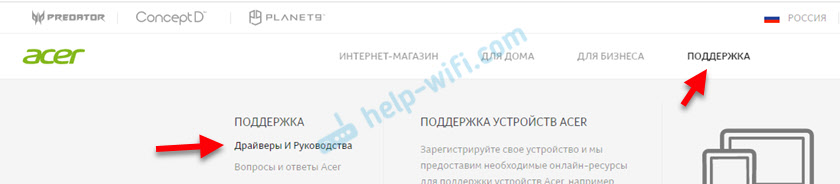
- 4644
- 144
- Elsa Navarro
Bluetooth Driver en Windows 10, 8, 7: cómo instalar, actualizar, revertar, reemplazar. Resolver diferentes problemas con Bluetooth en una computadora portátil y PC
En este artículo, trataremos con una variedad de problemas incomprensibles que a menudo surgen al intentar configurar Bluetooth en una computadora portátil o computadora con Windows 10, Windows 8 o Windows 7. O con los problemas que surgen en el proceso de conexión o uso de diferentes dispositivos Bluetooth. Puedo decir por mi propia experiencia que el problema suele estar en el controlador Bluetooth. Por lo tanto, muy a menudo todas las decisiones se reducen al hecho de que necesita instalar, actualizar o revertir el controlador.
Si no tiene configuraciones Bluetooth en absoluto, Windows no ve el adaptador, no busca dispositivos, busca y se conecta, pero no funcionan; debe comenzar con el controlador. A menudo encuentro tales problemas al conectar auriculares Bluetooth. Cuando todo parece funcionar, los auriculares están conectados, pero el sonido no va a ellos. O el micrófono no funciona. O sonido de muy mala calidad. Cualquier cosa puede ser.
En pocas palabras, te diré cómo funciona Bluetooth. ¿Para qué son los conductores y por qué surgen tales problemas?. Bluetooth Work proporciona un módulo separado (placa). En las computadoras portátiles, generalmente está integrado (como una tarifa separada a través de la cual funcionan Blutuz y Wi-Fi). En una PC, con mayor frecuencia se conecta como un adaptador separado (más en la configuración del artículo Bluetooth en una computadora). Para que el sistema operativo Windows instalado en una computadora o computadora portátil comprenda cómo trabajar con esta placa necesita un controlador. El controlador "le dice" a Windows toda la información sobre el adaptador Bluetooth y proporciona instrucciones para trabajar con él. Si el controlador en Bluetooth no está instalado, esta función no funciona. Si el controlador está instalado, con errores, obsoleto, etc. D. - Puede ocurrir una variedad de errores al conectar y usar diferentes dispositivos (auriculares, altavoces, ratones, teclado, etc. D.).
Bluetooth Driver para Windows 10 - Cómo instalar?
Mostraré en el ejemplo de Windows 10. Si tiene Windows 7 o Windows 8, la instrucción es adecuada. Solo necesita descargar el controlador específicamente para el sistema que está instalado en su computadora o computadora portátil. Si el controlador no está instalado, Bluetooth no funciona. Por lo tanto, si tiene específicamente este problema, debe descargar e instalar el controlador deseado. Pero antes de eso le recomiendo que se asegure de que Bluetooth esté físicamente en su computadora. Varios artículos sobre este tema:
- Cómo verificar si hay un bluetooth en una computadora portátil o computadora y cómo encontrarla?
- Cómo hacer un bluetooth en una computadora si no es?
- Por qué Bluetooth no funciona en una computadora portátil, o a través de un adaptador en una computadora?
- No hay icono Bluetooth en el árbol, Windows 10 Notifications Center, en el Administrador de dispositivos. Qué hacer?
- Cómo habilitar y configurar Bluetooth en una computadora portátil con Windows 10
- Adaptador Bluetooth para una computadora. Como escoger?
- Cómo habilitar Bluetooth en una computadora portátil?
- La computadora portátil no ve dispositivos Bluetooth (auriculares, columna, mouse). Qué hacer?
Asegúrese de prestar atención a estos artículos. Recolectaron muchas soluciones y consejos diferentes. Quizás sea más fácil para usted resolver el problema con el que fue a esta página.
Importante! Si tiene un Bluetooth en una computadora, entonces el controlador está instalado. Si hay problemas y errores, debe actualizarlo o rodarlo. Por lo tanto, debe ver las siguientes secciones de este artículo.Además, la información sobre la instalación del controlador. La mayoría de las veces se debe hacer manualmente en Windows 7 y Windows 8, ya que Windows 10 generalmente instala el controlador automáticamente. Sí, no siempre funciona bien, pero este es otro problema.
Cómo encontrar y descargar el controlador?
El controlador de Bluetooth debe cargarse desde el sitio del fabricante de la computadora portátil, el adaptador Bluetooth o el módulo inalámbrico (placa). Lo explicaré ahora. Tiene una computadora portátil, tiene un modelo, en la página de este modelo en el sitio web del fabricante, hay todos los controladores necesarios. Incluyendo blutuz. Si estamos hablando de USB, PCI, adaptador M2, entonces el fabricante (adaptador o chipset en sí) también tiene un sitio, tiene una página con un modelo de adaptador y hay un controlador necesario allí. Además, en el sitio web oficial siempre puede encontrar el conductor más nuevo y adecuado.
Tomemos, por ejemplo, una computadora portátil popular Acer Aspire 5 A515-55G. Necesita averiguar el modelo de su computadora portátil (si tiene una computadora portátil) o adaptador.
Hay dos opciones más:
- Ingrese un modelo de una computadora portátil, adaptador, chipset en la búsqueda y vaya al sitio web oficial, inmediatamente a la página de su dispositivo. Hay descargas y descargar el controlador en Bluetooth.
- Vaya al sitio web oficial, busque una sección allí con descarga, encuentre su modelo a través de la búsqueda y descargue el controlador deseado.
Volvamos a nuestro ejemplo. Desde la computadora portátil tenemos Acer Aspire 5 A515-55G, luego vamos al sitio web de Acer. Encuentra una sección con carga allí.
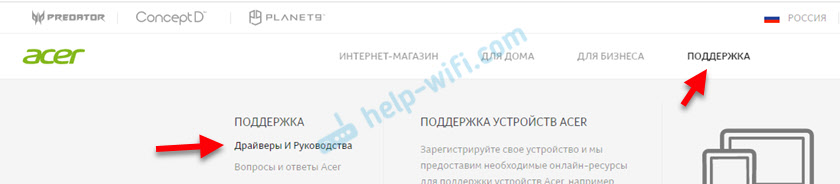
Encontramos a través de la búsqueda de nuestro modelo (o elige en el menú por categoría, serie, modelos).

La página de nuestro modelo se abrirá. Elija Windows allí, que se instala en una computadora portátil y abra la categoría "Controladores".
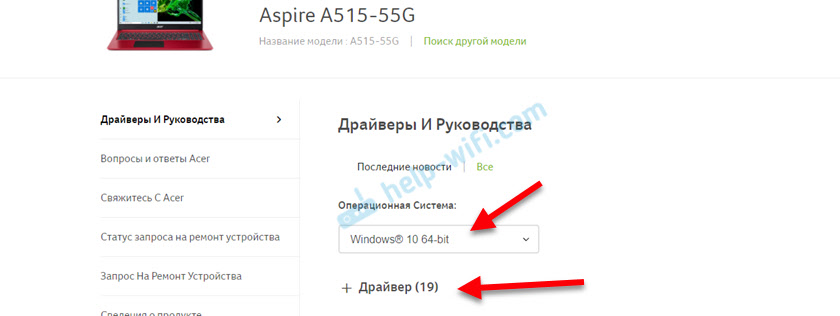
Encuentre el controlador en Bluetooth y cárguelo a la computadora.

Si el sitio tiene varios controladores en Bluetooth, entonces son para diferentes proveedores (fabricantes) del módulo en sí. La descripción del controlador indica (Intel, Qualcomm Atheros, Broadcom). Si no sabe qué fabricante tiene un módulo inalámbrico, puede intentar descargar e instalar ambos controladores. Por supuesto, esto no es deseable hacer esto, pero nada de qué preocuparse por suceder. Como regla general, el controlador inapropiado no se instalará. Durante el proceso de instalación, un error "no se encuentra ni deshabilita", o algo de esto.
Qué hacer si el sitio web del fabricante no tiene un controlador Bluetooth para mi versión de Windows?
Esto a menudo sucede cuando se instala un nuevo sistema en la computadora portátil anterior (Windows 10, por ejemplo). O viceversa, se instala un nuevo sistema en una nueva computadora portátil. Para el cual simplemente no hay controladores en el sitio web del fabricante.
En tales situaciones, para el funcionamiento normal de Blueters y otras funciones, recomiendo instalar exactamente la versión de Windows para la cual hay controladores en el sitio web del fabricante.
Si esto no es posible, entonces debe buscar conductores en sitios de tercera parte. Puede usar la búsqueda del equipo de identificación (el artículo sobre el ejemplo de Wi-Fi, pero para Bluetooth también es adecuado). O use mis programas no amados como la solución DriverPack (bajo su propio riesgo y riesgo).
Instalación del controlador
En la mayoría de los casos, es suficiente abrir el archivo con el controlador e iniciar el archivo de instalación, que generalmente se llama Configuración.EXE.

A continuación, siga las instrucciones que estarán en el programa (presione el botón "Siguiente" varias veces). Después de una instalación exitosa en el despachador de dispositivos, debe aparecer la sección Bluetooth, donde será el adaptador. Tu nombre puede ser diferente. Solo tengo un fabricante de adaptadores Intel.
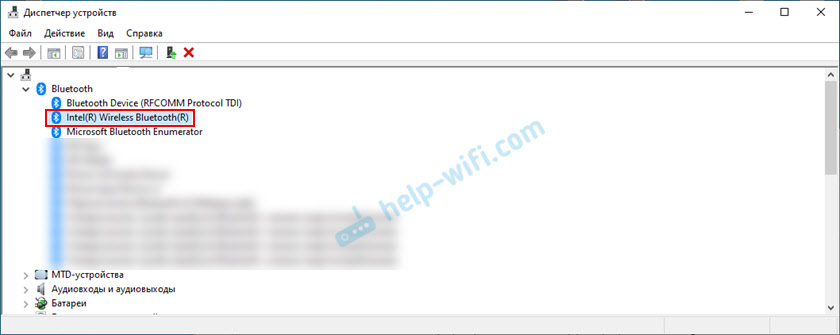
La configuración de esta función en Windows y el icono azul en el tria.
Cómo actualizar el controlador Bluetooth en Windows?
Debe actualizar el controlador cuando Bluetooth está en el despachador del dispositivo, todo parece funcionar, pero hay un KAIK de un problema o error.
Método 1
Puede intentar actualizar de manera estándar. Que, como muestra la práctica, nunca funciona. Windows siempre informará que el controlador más adecuado para este dispositivo ya se ha instalado.
Para intentarlo, debe abrir el Administrador de dispositivos (puede presionar WIN+R, ingrese el comando Devmgmt.MSC y haga clic en Aceptar), presione con el botón derecho del mouse al adaptador y seleccione "Actualizar el controlador". En la siguiente ventana, seleccione "Búsqueda automática de controladores".
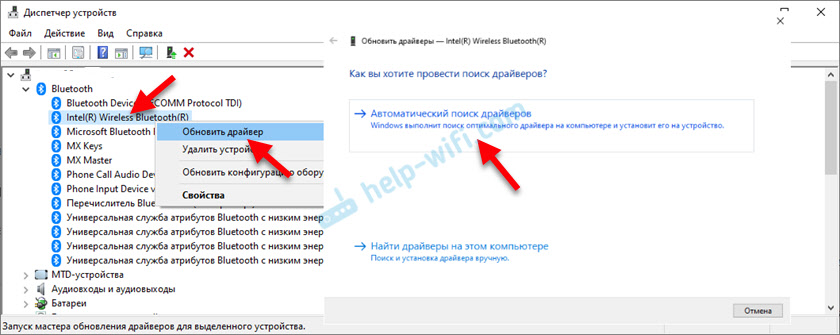
Como escribí anteriormente, lo más probable es que vea el mensaje de que el controlador es nuevo y no necesita la actualización.
Método 2
Descargue la nueva versión del controlador desde el sitio del fabricante de la computadora portátil, adaptador, chipset e inicie su instalación.
Antes de actualizar (cargar nuevos controladores), le recomiendo que vea la versión y la fecha de desarrollo de la corriente actual del controlador actual. Para que pueda navegar al cargar una nueva versión. Puede ver esta información en las propiedades de Bluetooth del adaptador, en la pestaña del controlador.
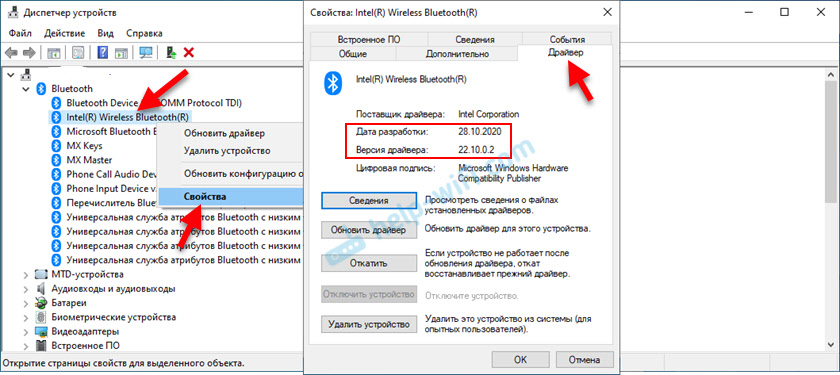
Cómo encontrar y descargar el controlador deseado, mostré en detalle arriba en el artículo (donde escribí sobre la instalación del controlador). Después de descargar la nueva versión del controlador, inicie el archivo de configuración.exe y siga las instrucciones en el programa.
Método 3
Si después de cargar un nuevo controlador en el archivo (en la carpeta) no hay un archivo de instalación, entonces se puede instalar/actualizarse manualmente.
- Eliminar todos los archivos del archivo a la carpeta.
- En el despachador de dispositivos, haga clic en el adaptador Blutuz con el botón derecho del mouse y seleccione "Actualice el controlador".

- Seleccione "Busque los controladores en esta computadora".

- Elija una carpeta con un controlador y haga clic en "Siguiente".

- Si la ruta a la carpeta se indica correctamente y el controlador es adecuado para el sistema y el equipo, se instalará o actualizará.
Método 4: a través del Centro de actualización de Windows (resolviendo muchos problemas, verificados)
En los comentarios sobre otros artículos, hay revisiones de que todo tipo de problemas con Bluetooth en Windows 10 se resuelven mediante la instalación de la actualización del controlador a través del Centro de actualización de Windows. Esto se hace así:
- Vamos a "Iniciar" - "Parámetros", sección "Actualización y seguridad".
- En la pestaña Update de Windows, el punto "corrección opcional" debería estar disponible. Haga clic en "Ver todas las actualizaciones opcionales".

- En la sección "Actualizar los controladores" (abrirlo) debe haber un controlador asociado con Bluetooth. Por ejemplo, módulo Bluetooth. Seleccione y haga clic en el botón "Descargar e instalar".
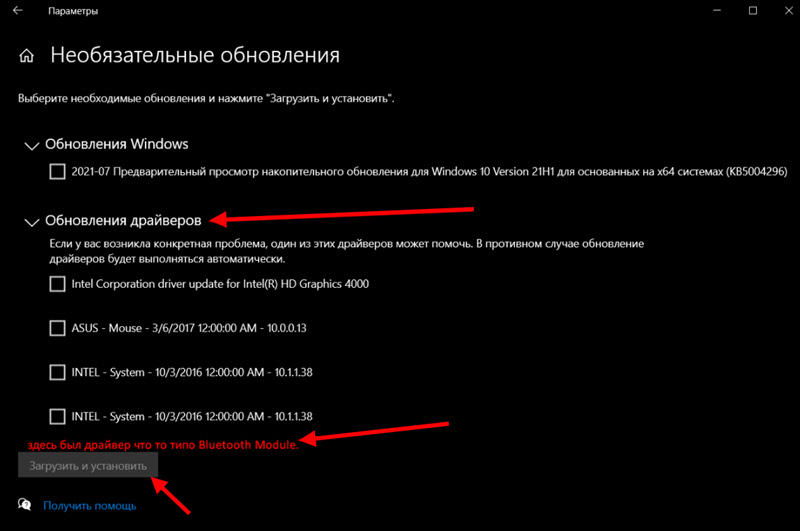 Después de cargar e instalar el controlador (es posible que deba reiniciar la computadora) el problema con los blueters debe resolverse.
Después de cargar e instalar el controlador (es posible que deba reiniciar la computadora) el problema con los blueters debe resolverse.
Un agradecimiento especial a Pavel, quien confirmó que este método funciona y las capturas de pantalla compartidas. Estaba buscando bluetons de dispositivos, pero no se detectó un solo dispositivo. Después de actualizar este método, todo funcionó.
Después de instalar o actualizar el software, asegúrese de reiniciar la computadora.
Cómo revertir o reemplazar el controlador Bluetooth para resolver diferentes problemas?
Reversión, o reemplazar al controlador con una versión anterior (que, en principio, es la misma) muy a menudo ayuda a deshacerse de varios problemas en la conexión Bluetooth. Yo mismo a menudo uso esta solución. Sucede que después de actualizar el controlador, aparecieron algunos problemas con Bluetus. Puede ser actualización manual (usted mismo descargado e instalado) y automático (cuando Windows 10 actualizó el controlador y ni siquiera lo sabía).
La unidad del conductor
Si el sistema ha conservado la versión anterior del controlador, entonces en las propiedades del adaptador Bluetooth, en la pestaña "Controlador", debe haber un botón activo "Rode hacia atrás".

Elija cualquier motivo y haga clic en "Sí".
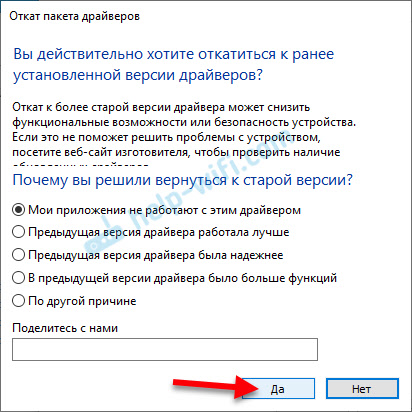
Después de la reversión, reinicie la computadora (el sistema probablemente lo ofrecerá usted mismo) y verifique el funcionamiento de la conexión Bluetooth.
Reemplazar el controlador Bluetooth desde la lista de ya instalado en el sistema
Hay otra manera genial que a menudo me ayuda a resolver problemas con diferentes equipos, no solo con blueters.
- En el despachador de dispositivos, haga clic en el botón Bluetooth Mouse al adaptador y seleccione "Actualizar el controlador".
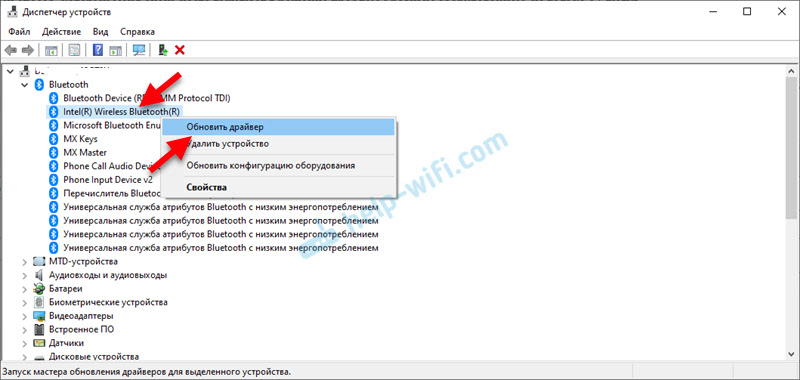
- A continuación, seleccione "Busque los controladores en esta computadora".

- Haga clic en el elemento "Elija un controlador de la lista de controladores disponibles en una computadora".
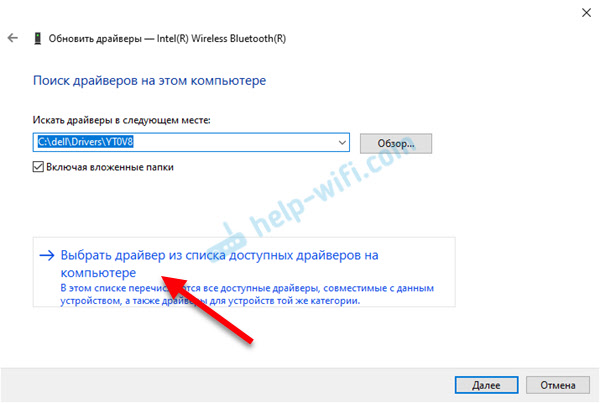
- Si hay varios controladores en la lista, seleccione la versión que difiere de la actualmente establecida (más nueva o antigua) y haga clic en "Siguiente".
 La versión del controlador que seleccionó se instalará. Recargar la computadora.
La versión del controlador que seleccionó se instalará. Recargar la computadora.
Aquí necesitas experimentar. Pruebe todas las versiones que están en la lista. Esta solución realmente a menudo ayuda a resolver una variedad de problemas en la operación del equipo. Funciona tanto en Windows 10 como en Windows 7 o Windows 8.
Si hay algún problema o el problema no se ha resuelto, entonces siempre puede describir su caso en los comentarios, haga una pregunta. Definitivamente responderé e intentaré ayudar a resolver su problema con Bluetooth.
- « Cómo administrar LG TV desde un teléfono en Android o desde iPhone? Teléfono inteligente en lugar de un control remoto de TV a través de LG TV Plus
- Cómo distribuir Internet de teléfono a TV TV inteligente? »

